こんにちは、昨日ホームページを開設したぴのです。
ホームページ開設の報告を某SNSでしたところ、「(軽いノリで)俺もホームページ作るか~」という声が聞こえてきたので、このホームページ開設までの手順を超ざっくりまとめておきます。このサイトと同じ構成なら費用は年額3000円くらいですが月額5000円以上課金してる人にはたいした金額ではないと思います。
やること
- 独自ドメインの取得
- サーバーレンタル
- DNSの登録
- データベースの作成
- ドメインウェブの設定
- SSLの設定
- WordPressのインストール
独自ドメインの取得
概要
独自ドメインとはURLのokinotori.netの部分のことです。ネット上に自分の住所を取得するイメージです。無くてもホームページは開設できますがあると気分がいいです(共感できない人はブログで十分だと思います)。ちなみに管理人は「バリュードメイン」で取得しました。選択理由はレンタルするサーバーと同じ企業で取得したほうが楽だと考えたからです。
取得
ドメイン名は早いもの勝ちなので、「空きドメイン検索」で空いているドメインを探しましょう。短くてわかりやすい名前、例えば本名+αぐらいにしておくといいと思います。ハンネは生涯使うつもりでないならやめた方がよさそうです。
トップレベルドメインは「.com」か「.net」を選んでおくと無難です。管理人は情報系学生なので気分で「.net」を取得しました。それ以上の意味はないです。
取得の流れはサイトの指示に従っていれば特に困ることはないと思います。注意点としてはドメイン取得する際に個人情報を公開する必要がありますが、取得サイトの個人情報で肩代わりしてくれるサービスがあるので利用しましょう。
登録がうまくいくと管理画面に管理ドメインが1個になります。支払い方法によっては一度チャージしてからドメイン取得料金を払うものがあるので、引き落としされたのに管理ドメインが増えてない…!と思っても焦らないようにしましょう。(1敗)
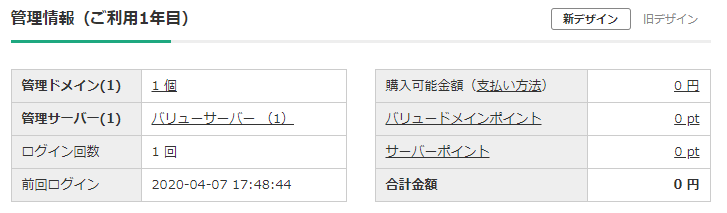
サーバーレンタル
概要
実際にホームページをおいておく場所を用意します。自分でサーバーを立ててもいいですが、いろいろ面倒なので普通の人はレンタルしましょう。管理人は「バリューサーバー(まるっとプラン)」をレンタルしました。選択理由は税込み年額1620円と安価ながら最低限の機能は備わっていたからです。お金に余裕がある人は「ConoHa WING」とかがいいと思います。管理人は金がないです。
レンタル
バリュードメインの管理画面の「サーバー>バリューサーバー」からサーバーをレンタルできます。ドメイン取得とサーバーレンタルが同じ会社だとこの辺は楽です(たぶん)。ドメインと同じで支払い方法によってはチャージ式のものがある以外は特に注意するところはないです。レンタル(もしくは試用)できると管理サーバーの個数が1個になります。
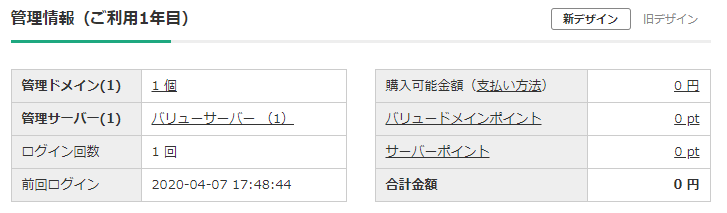
DNSの登録
概要
DNS(ドメインネームシステム)はドメイン名(okinotori.net)とサーバーのIPアドレスを紐づけてアクセスできるようにするやつです。「まるっとプラン」だと自動で登録してくれてたっぽいですが一応自分でも設定しておきました。
登録
バリュードメインの管理画面の「ドメイン>ドメインの設定操作」を開くと、自分が管理しているドメインの一覧(1個だけど)が出てきます。
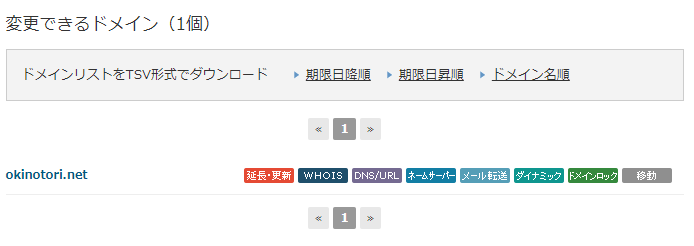
ここのDNS/URLから設定ができます。ここから借りたサーバーを選択して保存します。同じ会社だと楽です(たぶん)。

データベースの作成
概要
ホームページ作成に利用する「WordPress」というソフトはホームページの管理に「MySQL」というデータベース管理システムを使用します。逆に言えばデータベースを作れないレンタルサーバーはWordPressが使えないので心に留めておきましょう。
作成
管理画面の「サーバー>バリューサーバー」に管理しているサーバーの一覧(1個)が出るので、そこの「サーバー設定」からサーバー管理画面にとぶことができます。ここからはレンタルサーバーの操作になります。
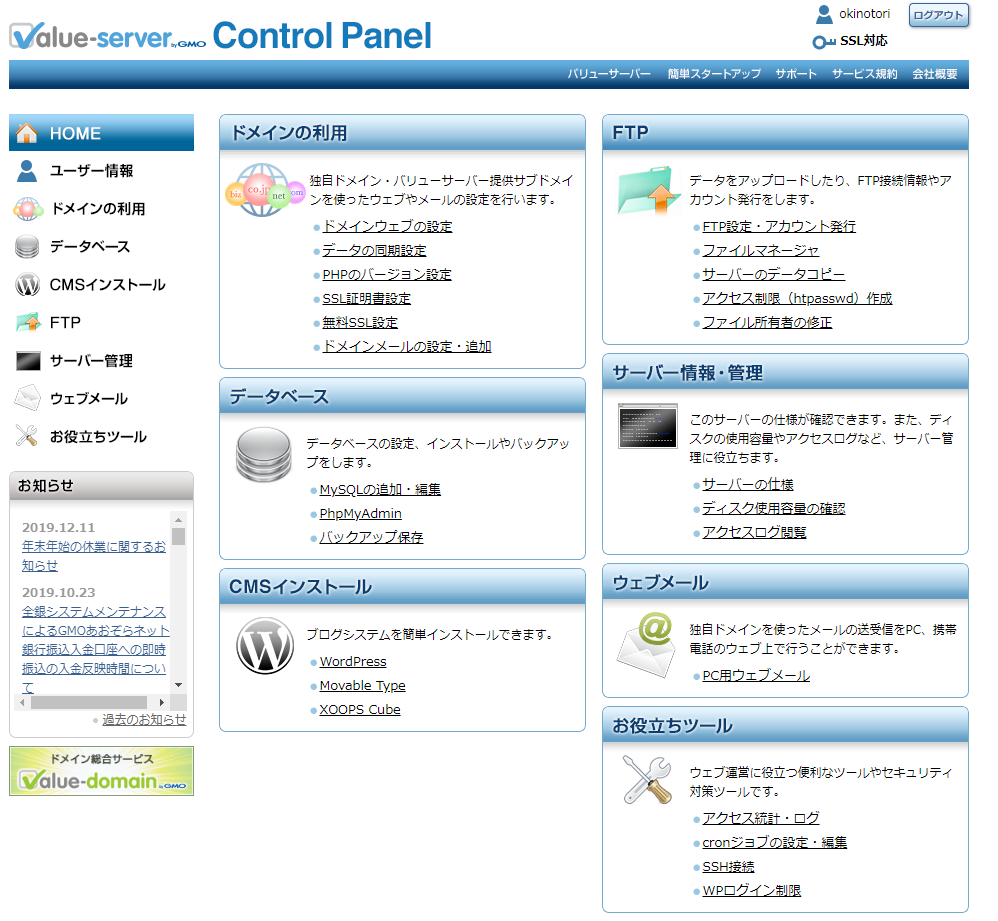
「データベース>MySQLの追加・編集」からデータベースの作成ができます。入力したパスワードは後で使うので覚えておきましょう。
ドメインウェブの設定
概要
サーバーで使いたいドメインの設定をします。DNSを設定したときの注意書きはここの部分のことです。

設定
「ドメインの利用>ドメインウェブの設定」にとびます。おそらくデフォルトでは上の方にドメイン(強い方)とサブドメイン(おまけ)が設定されていると思うので、全部消して下の方に書き換えます。普通の人は独自ドメインだけ設定しとけばいいと思います。こうすると安全性の高いSSLを利用できます。「ドメイン設定をする」を忘れずに押しておきましょう。(1敗)
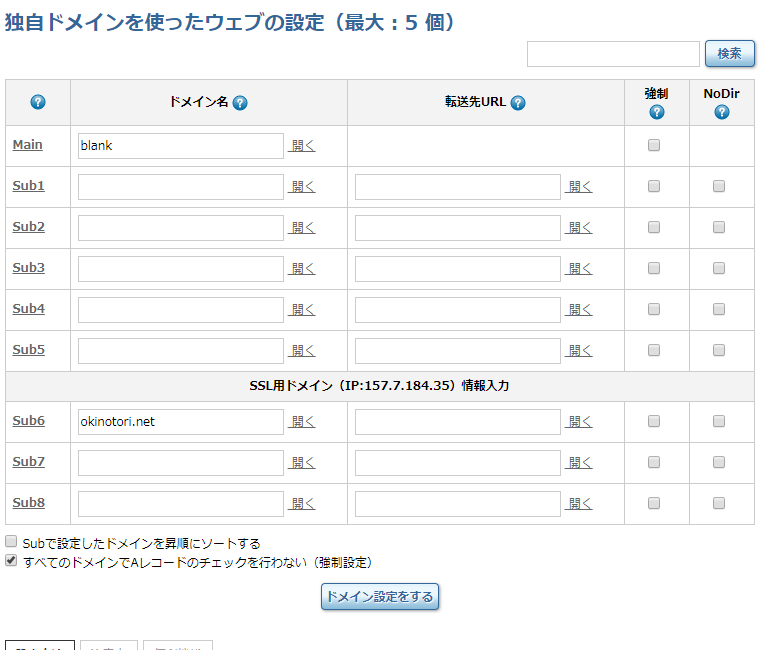
SSLの設定
概要
SSLを設定すると安全性の高い通信ができます。バリューサーバーでは無料なので設定しない理由はないです。URLがhttp://ではなくhttps://に変わります。最近ではhttp://のサイトを訪ねると警告が出るくらいなので、ちゃんと設定しておきましょう。
設定
「ドメインの利用>無料SSL設定」に飛びます。選択して「無料SSL設定」を押すだけです。簡単ですね☆
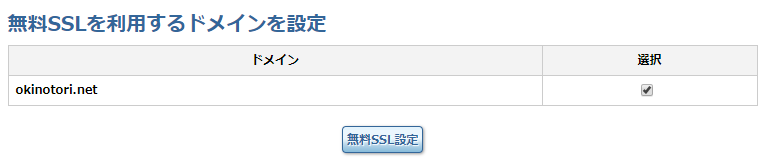
WordPressのインストール
概要
WordPressは簡単にホームページが作れる神ツールです。使わない場合はHTML/CSS/JavaScriptでゴリゴリ書いていくことになります。普通の人は使いましょう。一部だけHTMLなどを使って手を加えるなんてこともできます。まるっとプランは元からインストールされてるらしいがよくわからず自分でインストールしました。(1敗)
インストール
「CMSインストール>WordPress」からインストールできます。インストール後はサイトを開いて手順に従えば特に問題ないと思います。WordPressの使い方はネットに無限にあふれているので探しましょう。管理人もこれから探します。
おわりに
昨日の記憶を掘り起こしながら書いたので、間違いや足りない箇所、わからない箇所があればコメントに書いてくれると管理人が喜びます。解決するかはわかりません。管理人はレンタルサーバー歴2日です。
なぜわざわざこんな投稿をしたかというと、ネットにあふれている記事は長すぎて読む気が失せる(あと広告がうっとおしい)し、用意されていた「簡単スタートアップガイド」なるものが全然簡単ではなかったからです。曲がりなりにも情報系学生なのでその辺は気合でなんとかしました。
あと言い忘れていましたが、管理人はバリューサーバーの回し者でもないし、アフィリエイト設定もしてないのでその辺は安心してください。
これからホームページを作ろうと思っている方の足掛かりになればと思います。では。



コメント